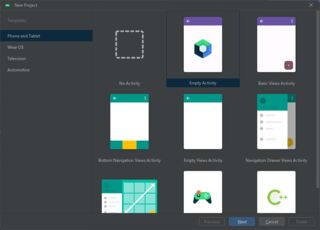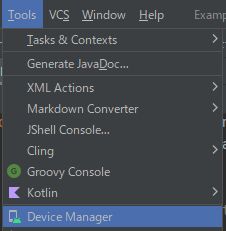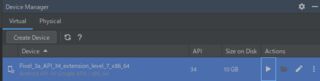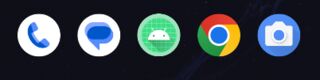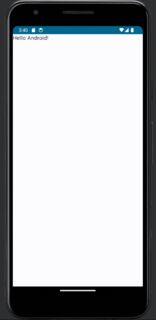- 投稿日:
特定ブランチ以外を全部消す
Git 2.25.1で確認
# マージされてないのは残す
git branch -d $(git branch | grep -vP <PCRE pattern>)
# 強制削除
git branch -D $(git branch | grep -vP <PCRE pattern>)
参考:git-branch - List, create, or delete branches (git-scm.com)
マージコミットをリバートする
Git 2.25.1で確認。基本-m 1で問題ないと思われる
git revert -m 1 <commit>
コミット間のハッシュを見る
Git 2.25.1で確認
# 新しい順
git log --pretty=format:'%H' <commit>..<commit>
# 古い順
git log --pretty=format:'%H' <commit>..<commit> --reverse
- 投稿日:
新しくセットアップしたTypeScriptのプロジェクトでauto-importが機能しなかったので原因を調べた。
ここ数年ちまちま起きて、そろそろイラついて我慢の限界を覚えたので…。
確認環境
| Env | Ver |
|---|---|
| VSCode | 1.83.0 |
| typescript | 4.8.4 |
再現方法
再現用のサンプルリポジトリでsrc/index.tsの下図コードに対してauto-importが発動する操作を行う。
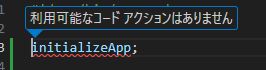
発生条件
恐らく以下を全て満たすときにauto-import操作をしようとした時に発生する。地味にややこしい。
node_modules配下に存在し、@types/モジュールを持たないものでかつ、同一プロジェクト内でimportされておらず、package.jsonのdependenciesに書かれていない。
因みにhoge/piyo/fugaのようなモジュールはhogeだけがdependenciesにいてもauto-importが動かない。これを全部package.jsonのdependenciesに書いていくのは目眩がするので正直auto-importを諦めて自分でimportを調べて書くのが無難だと思う。
発生原因
TypeScript 4.0で実装されたSmarter Auto-Importsのせい。
node_modulesをクロールすると重すぎるので@types/だけ読み込んで、あとはpackage.jsonのdependenciesも見るようにしたよという内容らしい。
解消方法
package.jsonのdependenciesに全部のモジュールを書いていくというのが解決方法になるが、気が遠くなるので諦めた方がいい。初回だけは苦痛でもimportパスをどうにかして調べて手動で書いて、あとはauto-importされるのを期待するのが良いだろう(そんな何度もimportしないと思うが…)
取り敢えず基本npm iで入れて行き、スラッシュ区切りのやつは諦めるくらいがちょうどいいだろう。
再現用のサンプルリポジトリではpackage.jsonのdependenciesに"firebase/app": "^10.4.0"を追加することでsrc/index.tsのinitializeAppに対しauto-importが発動する様になるはずだ。
あとがき
早い話、node_modules配下にあって@types/を持たないものはTypeScriptに対応する気がないんだな程度に思っておくのが良いだろうが、TS化で@types/を廃止したライブラリがある当たり、すごく微妙な感じがある。ちょっとなんとかしてほしい。
そもそもpackage.jsonのdependenciesはnpm packageを公開する時に動作するために必要な依存関係を登録する場所で、型の補助をする場所ではなかったはずだ。
少なくともnpmjsのdevDependenciesには以下の記述がある。つまりモジュールを配布する時に動作に不要な依存関係を含まないようにするためにdevDependenciesがあるということだ。つまりdependenciesには動作に必要なものだけを入れるべきで、モジュールを配布しない場合、このフィールドは不要になるはずである。
If someone is planning on downloading and using your module in their program, then they probably don't want or need to download and build the external test or documentation framework that you use.
In this case, it's best to map these additional items in a devDependencies object.
ただTypeScriptがdependenciesに書かないとauto-importが失敗すると言っているので使うものはdependenciesに入れるというのが良いのだろう。(配布しないモジュールだとしても)
ただそれにしてもauto-importを動かすためだけに、dependenciesに同一モジュールのスラッシュ違いを大量に入れていくのはバカバカしいと思う。
"dependencies": {
"firebase": "^10.4.0",
"firebase/app": "^10.4.0",
"firebase/database": "^10.4.0",
"firebase/analytics": "^10.4.0",
...
}
かといってinitializeAppがfirebase/appにあるなんて知らんわけで、全部のパスに総当りしていくのも嫌だし、一々リファレンス漁るのも面倒だし、なんかもうちょっといい具合になって欲しい…。
- 投稿日:
確認環境
| Env | Ver |
|---|---|
| Ubuntu | 20.04.4 LTS |
| gpg | 2.2.19 |
手順
gpg -kで削除したいキーの下記XXXXXXXXXXXXXXXXXXXXXXXXXXXXXXXXXXXXXXXX相当の部分をコピペ
pub rsa3072 2021-01-17 [SC]
XXXXXXXXXXXXXXXXXXXXXXXXXXXXXXXXXXXXXXXX
uid [ 不明 ] Foo Bar <foobar@example.com>
sub rsa3072 2021-01-17 [E]
gpg --delete-secret-keys XXXXXXXXXXXXXXXXXXXXXXXXXXXXXXXXXXXXXXXXで秘密鍵を消すgpg --delete-keys XXXXXXXXXXXXXXXXXXXXXXXXXXXXXXXXXXXXXXXXで公開鍵を消すgpg -kで削除出来ているか確認